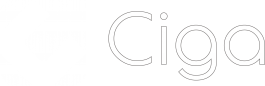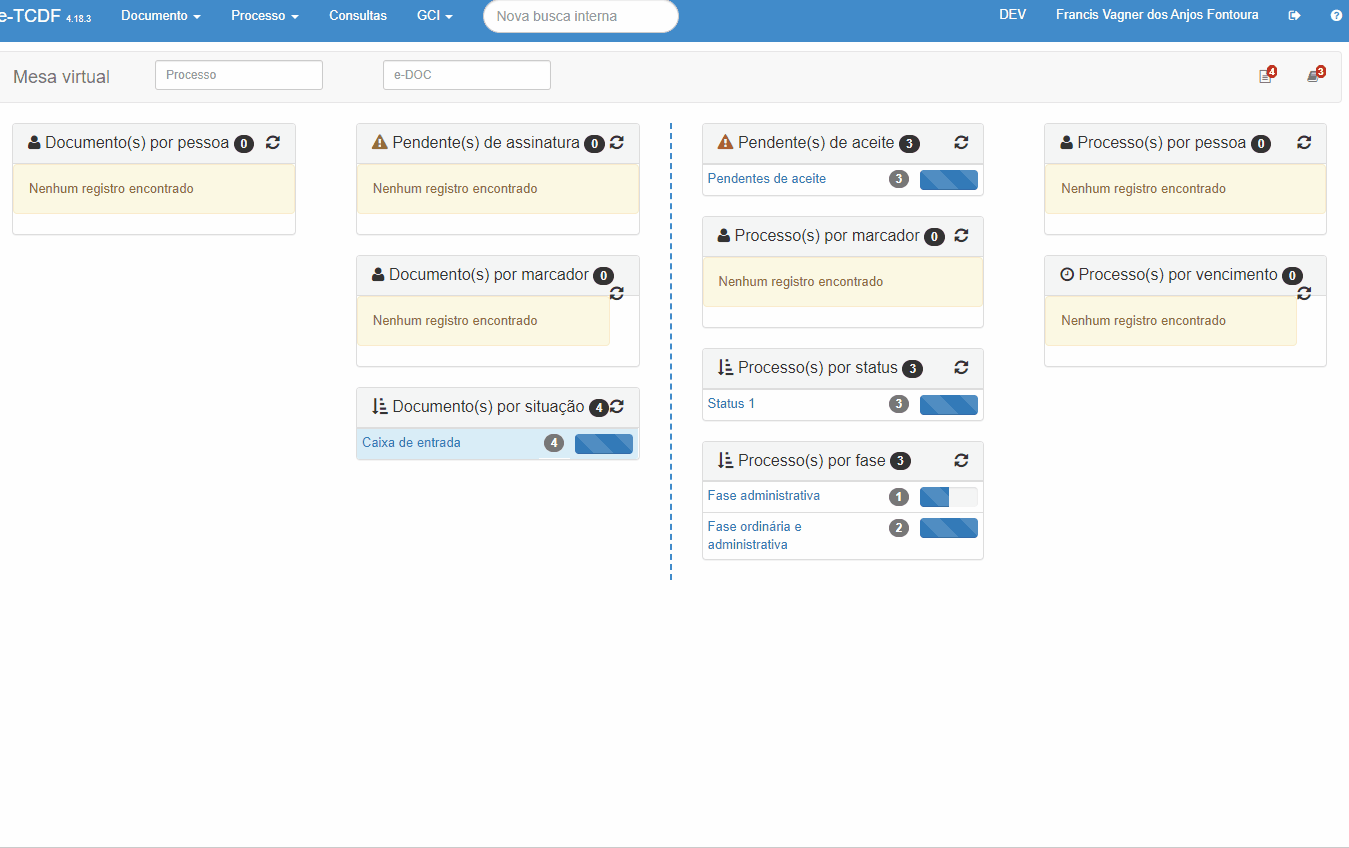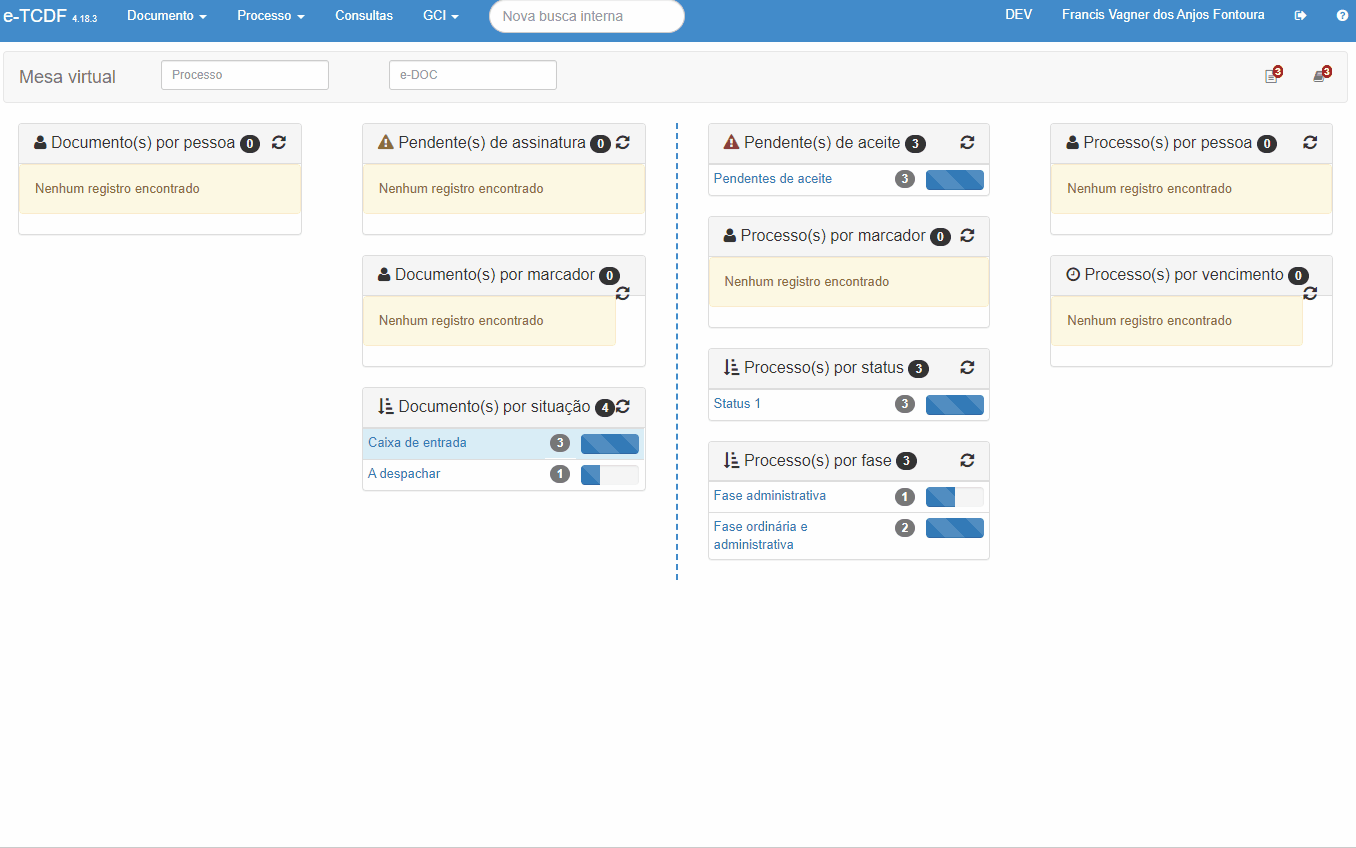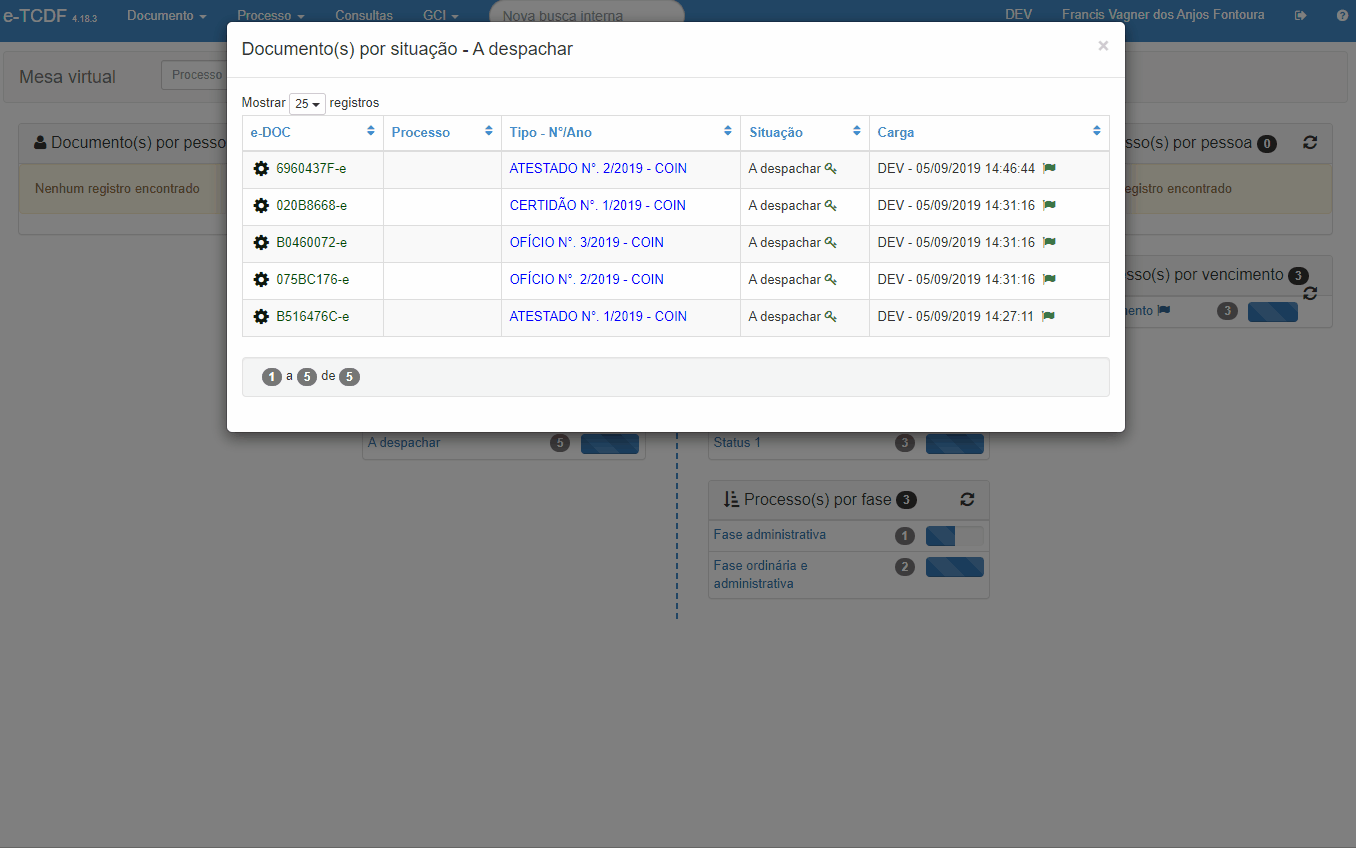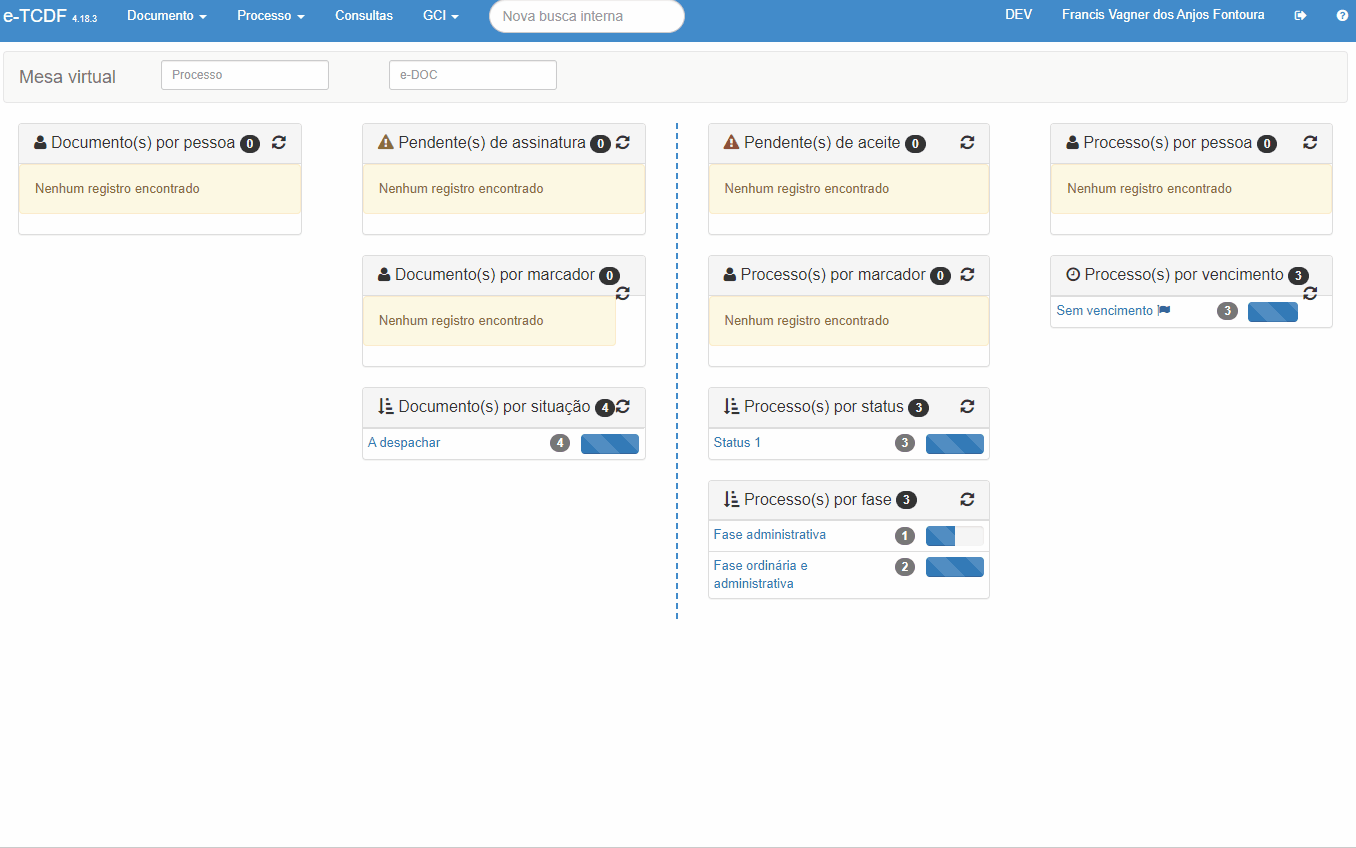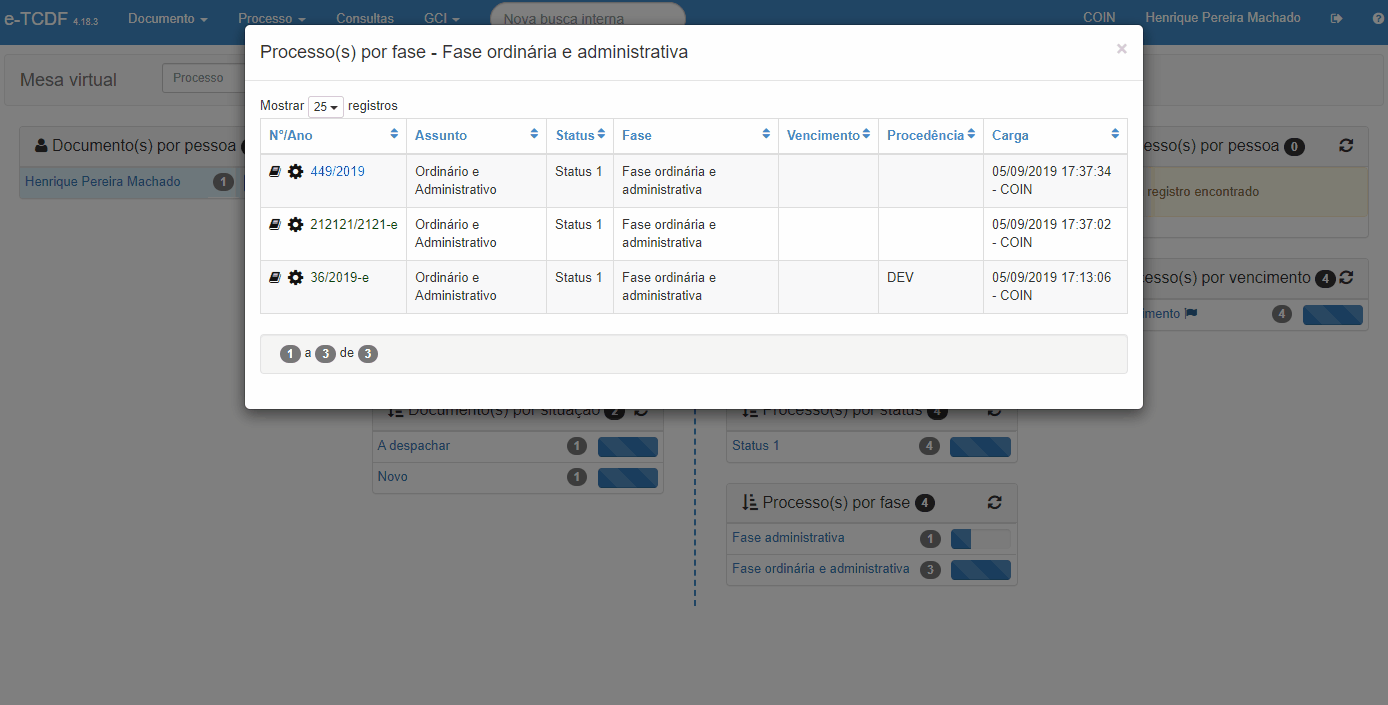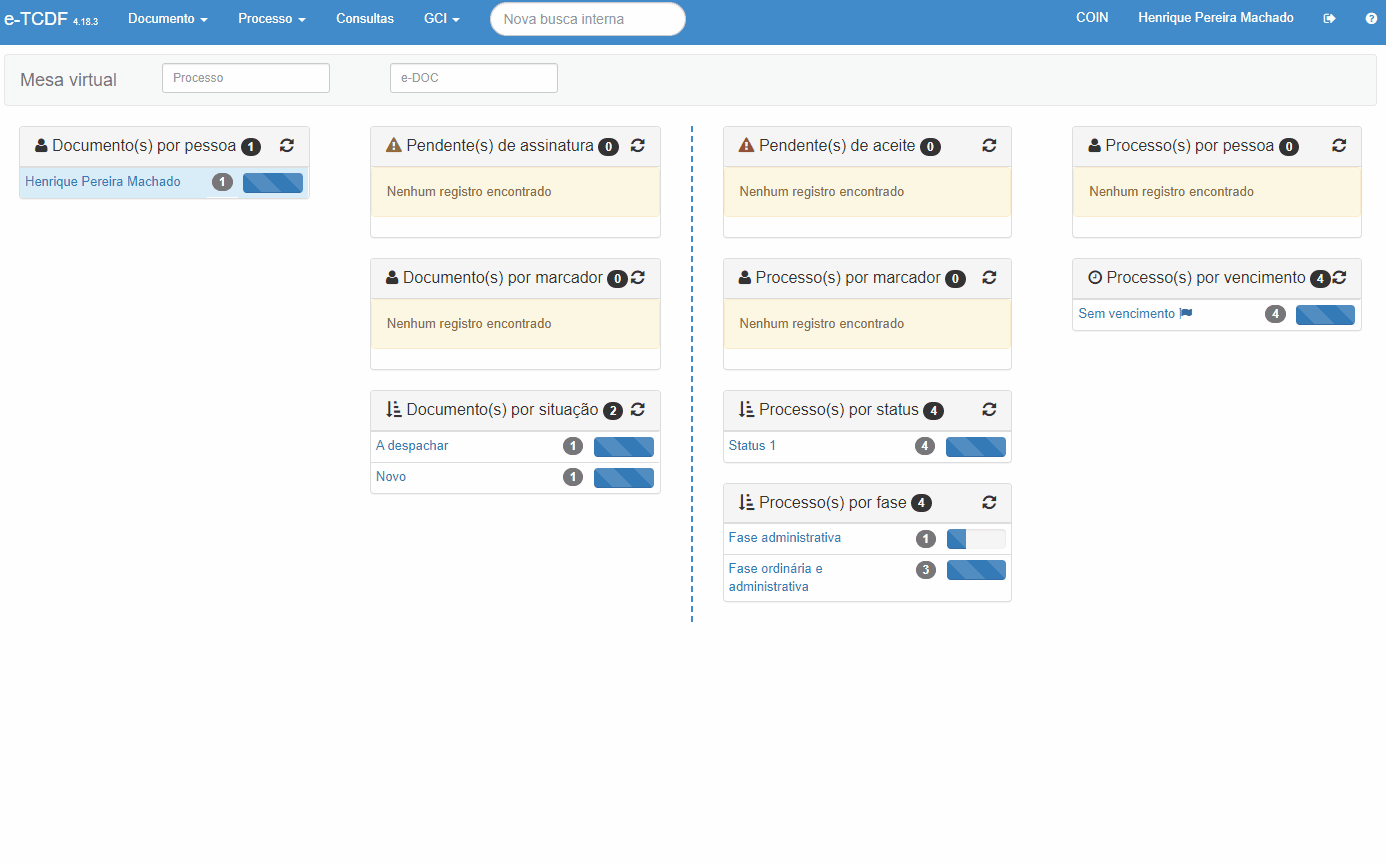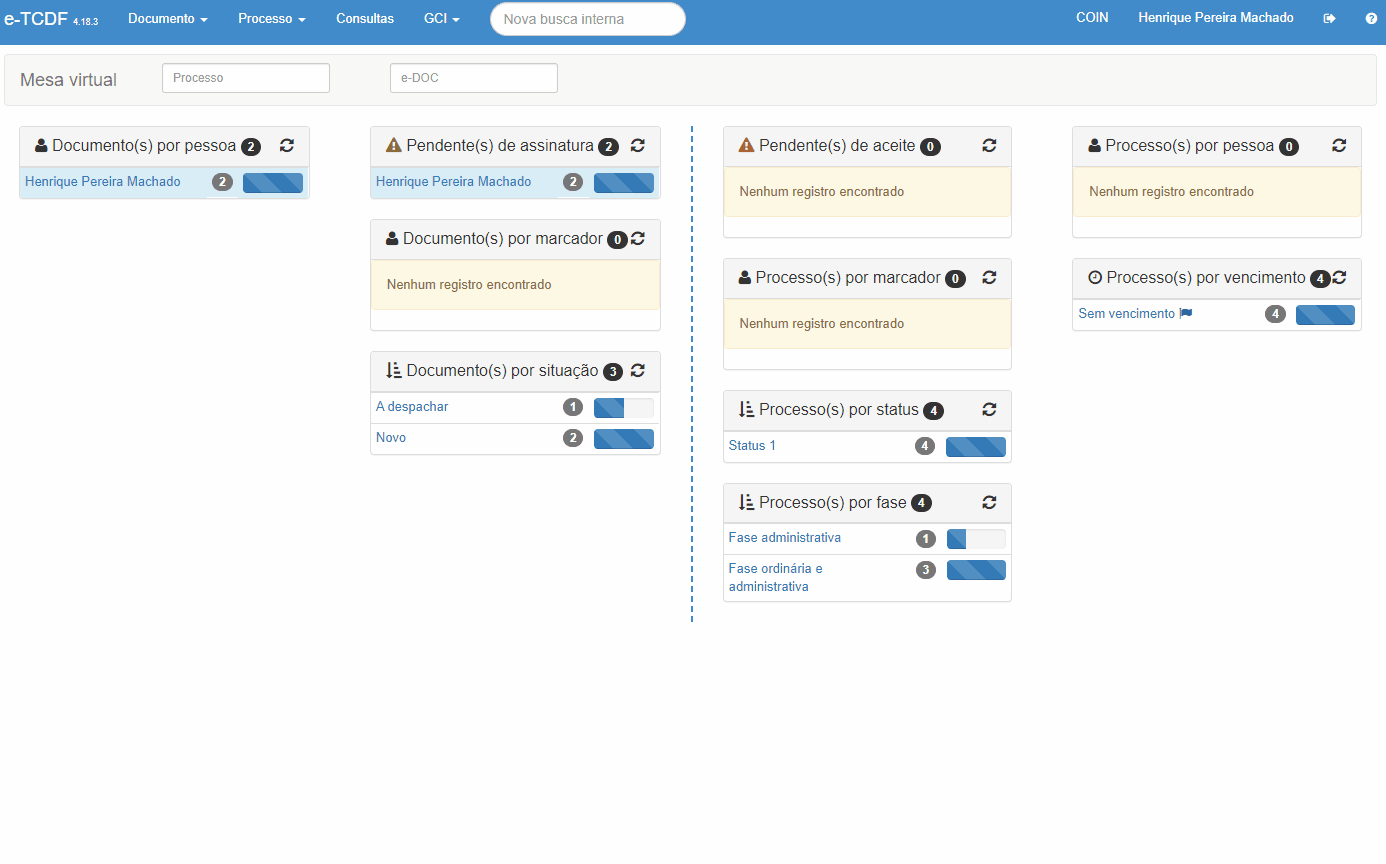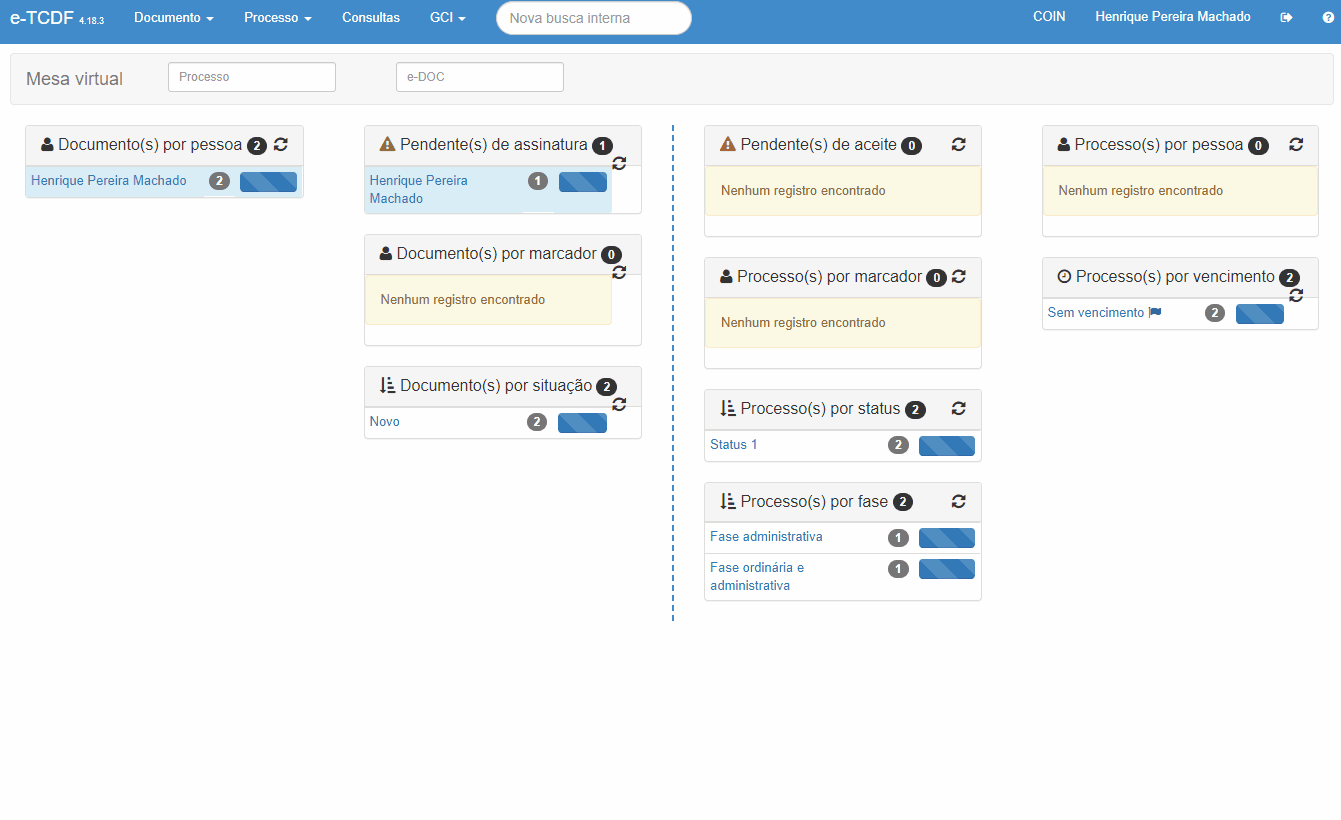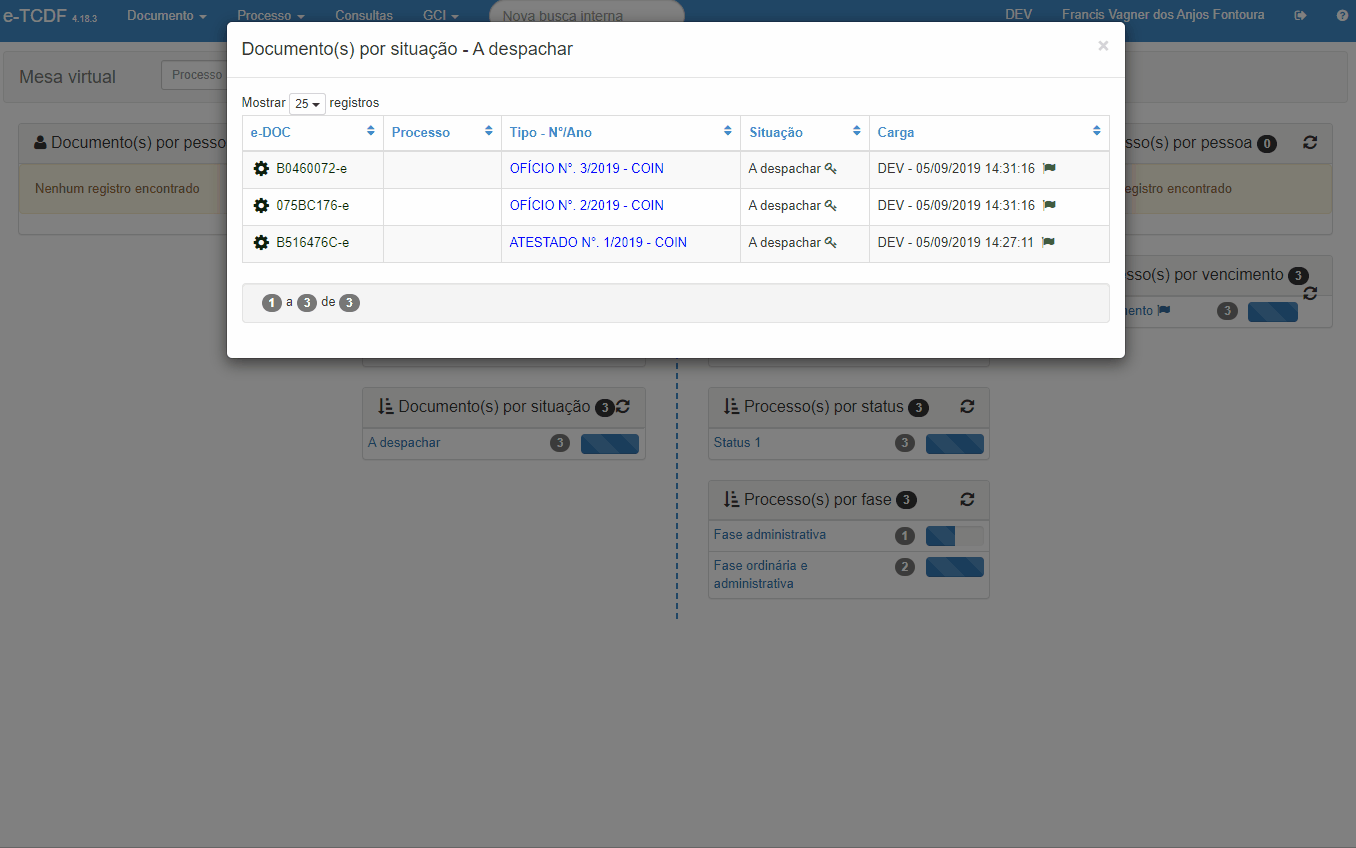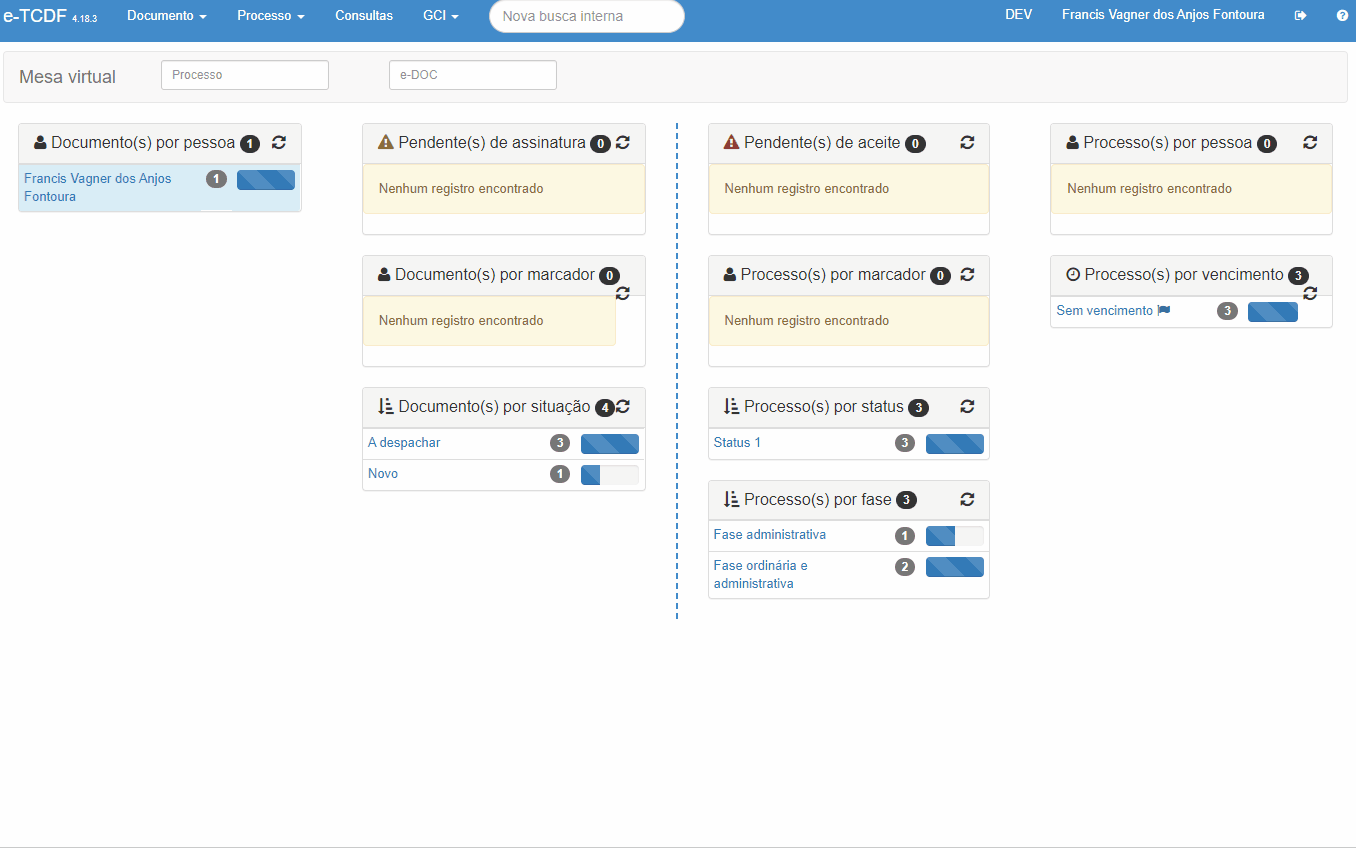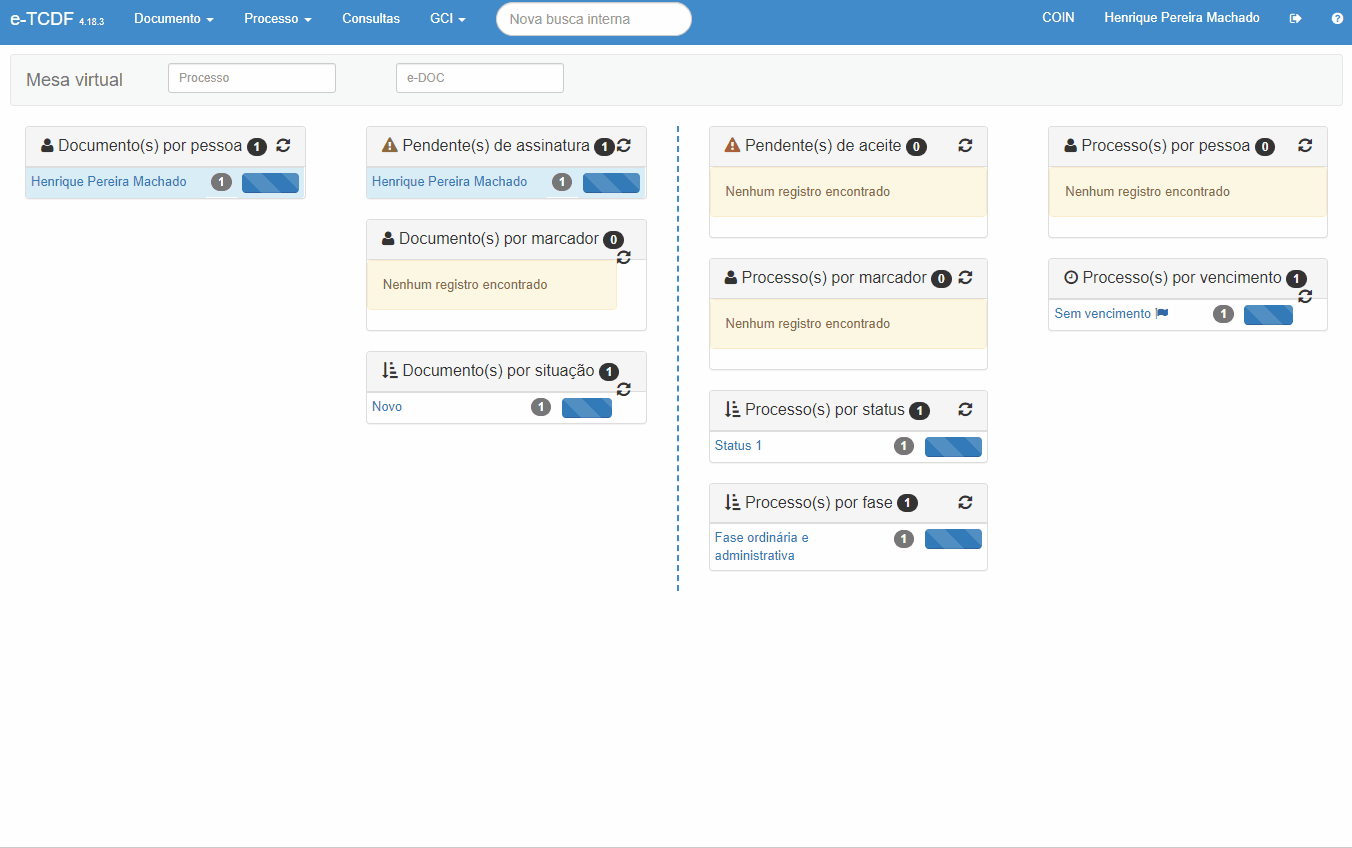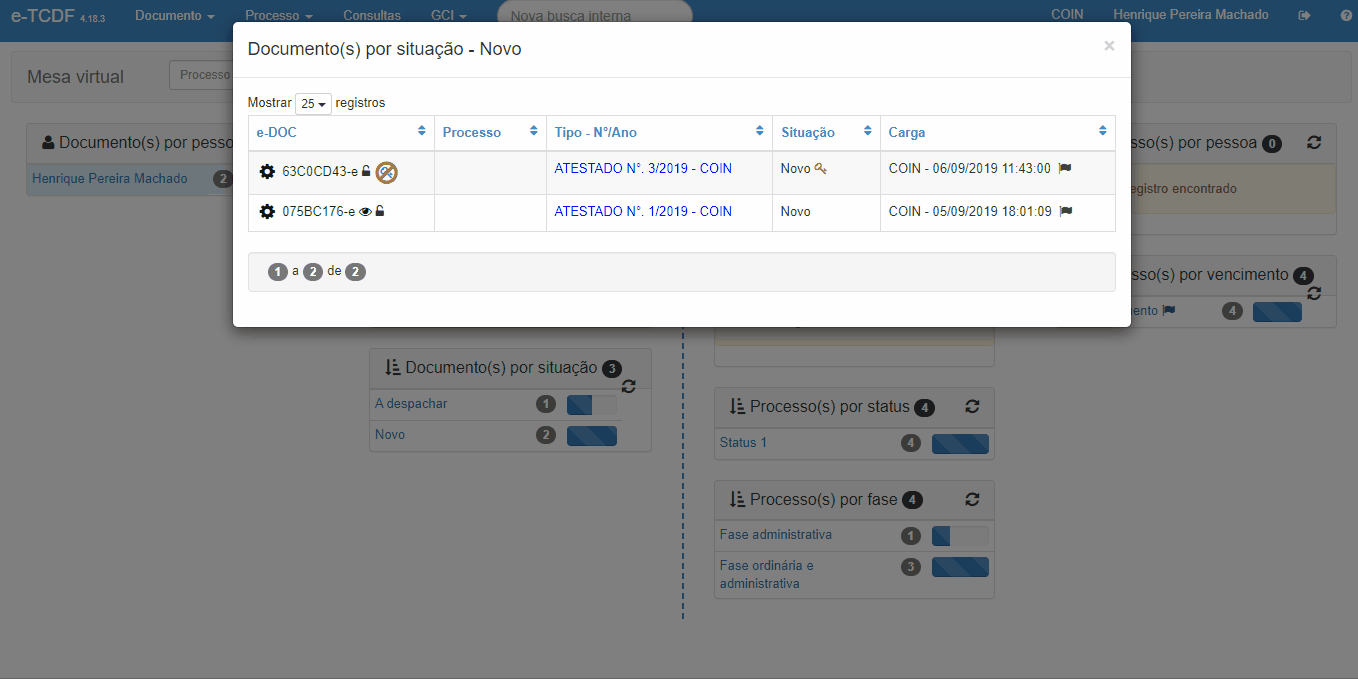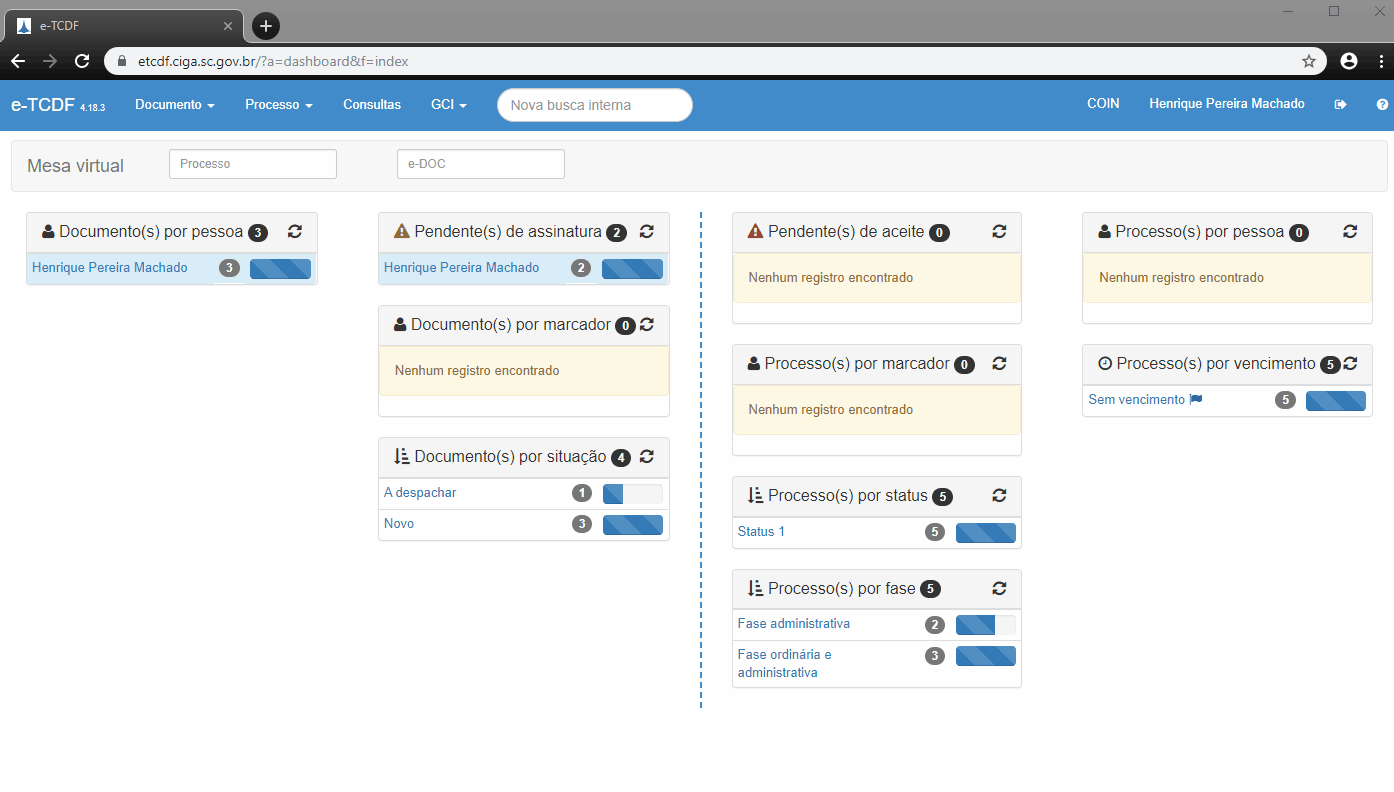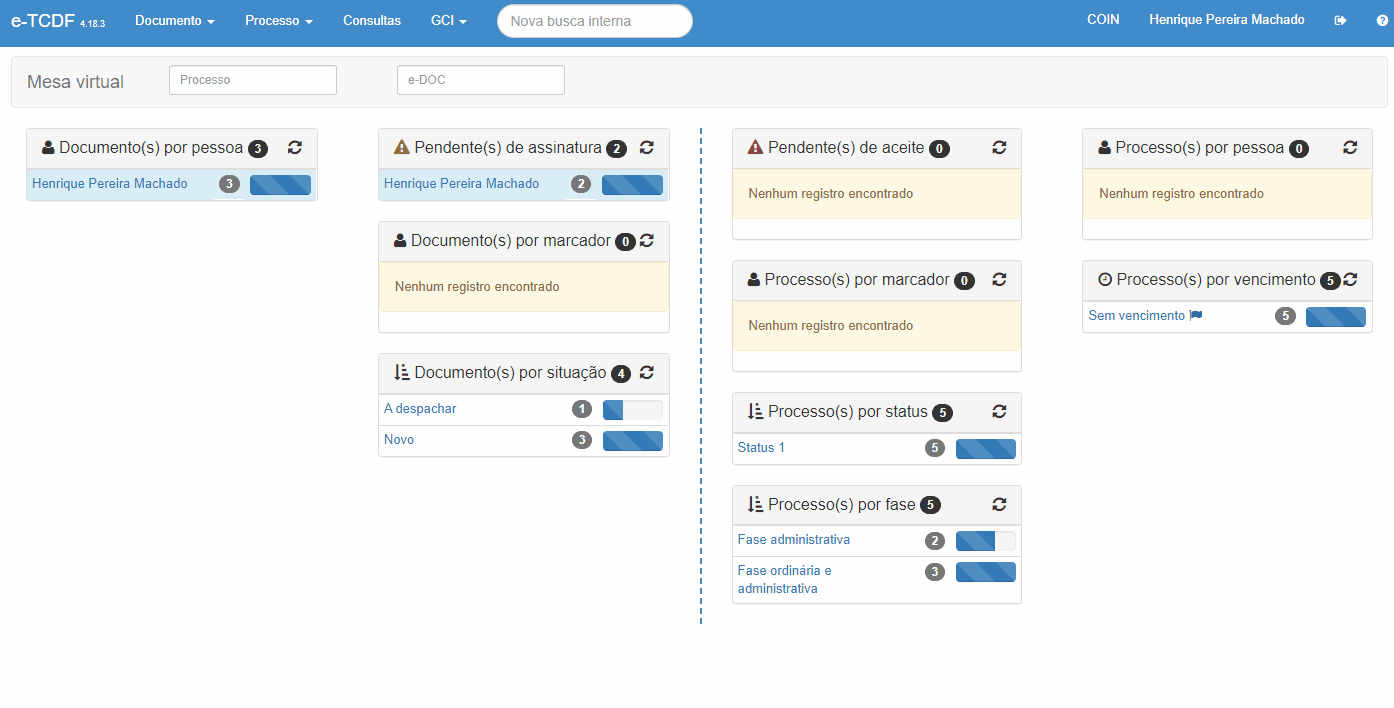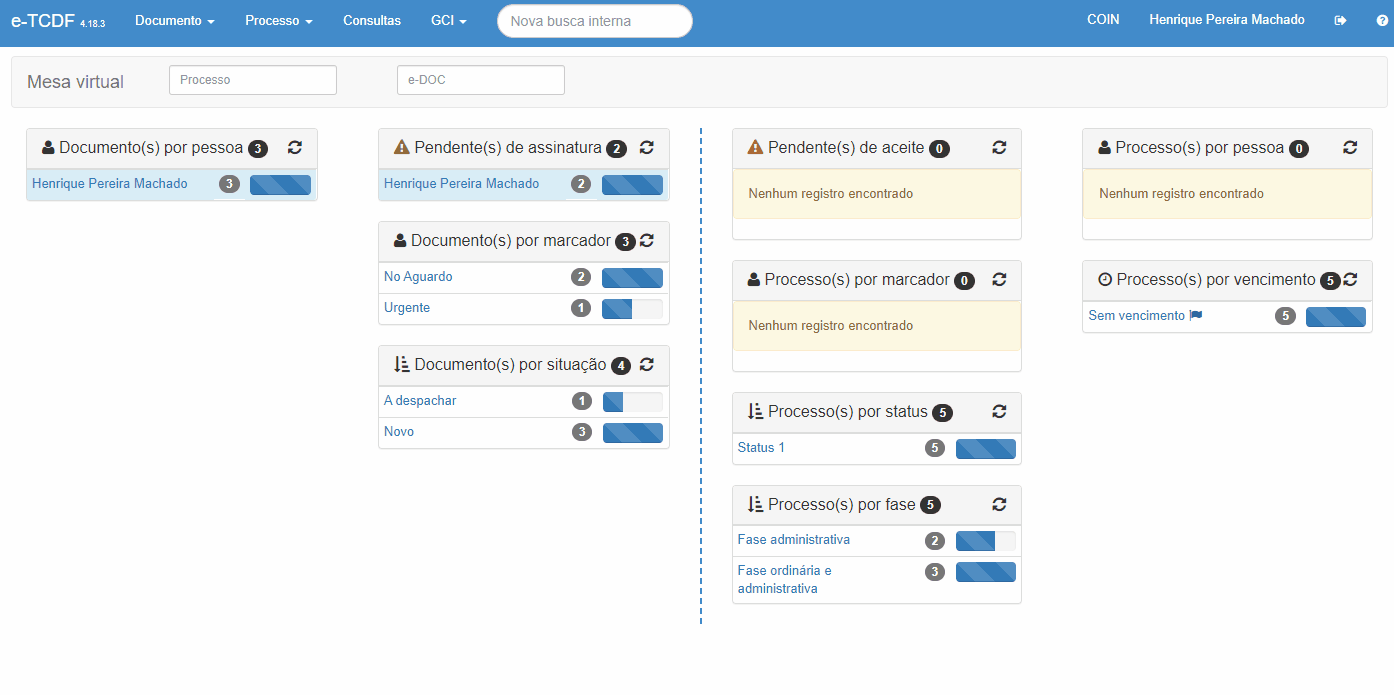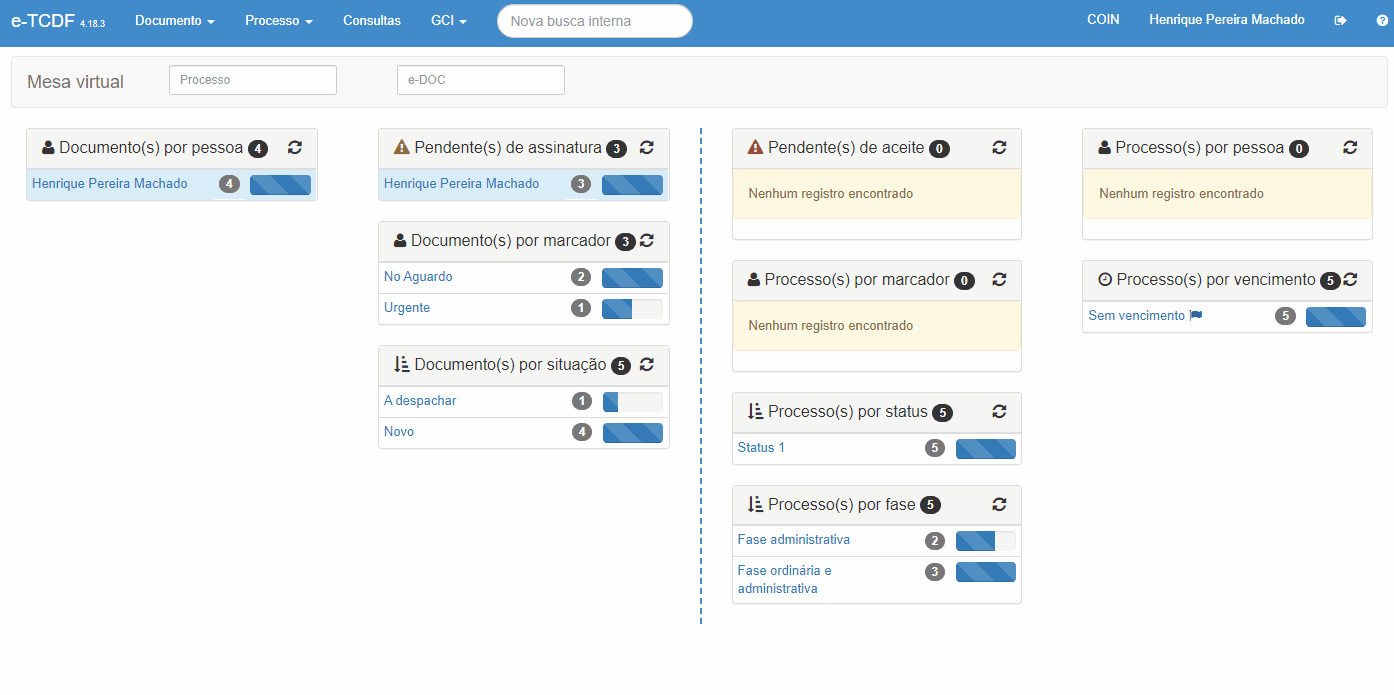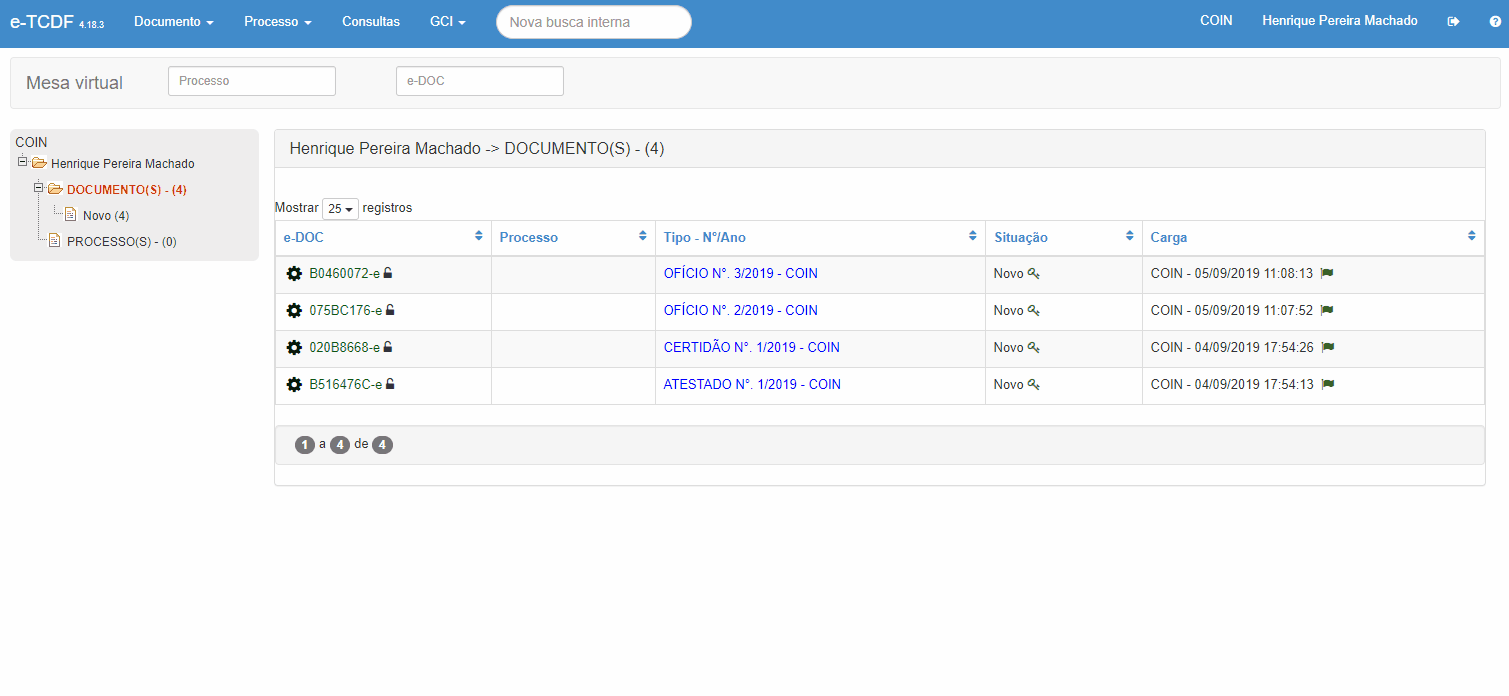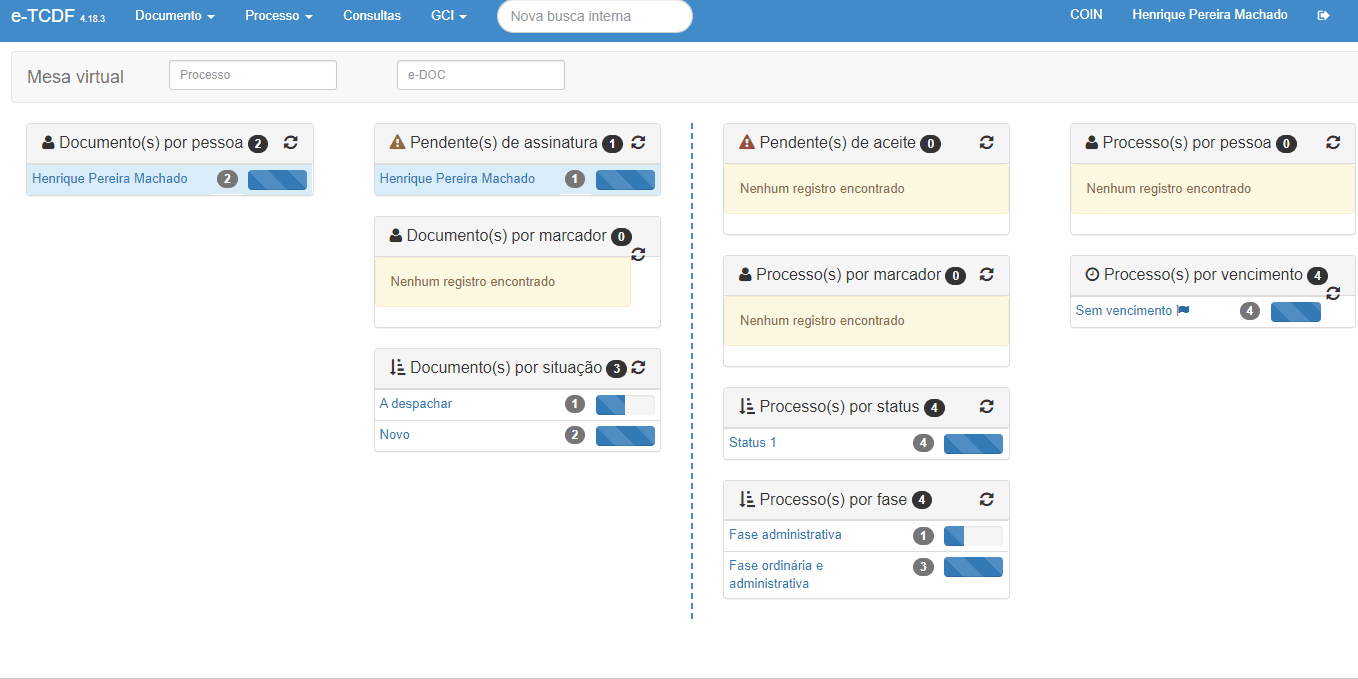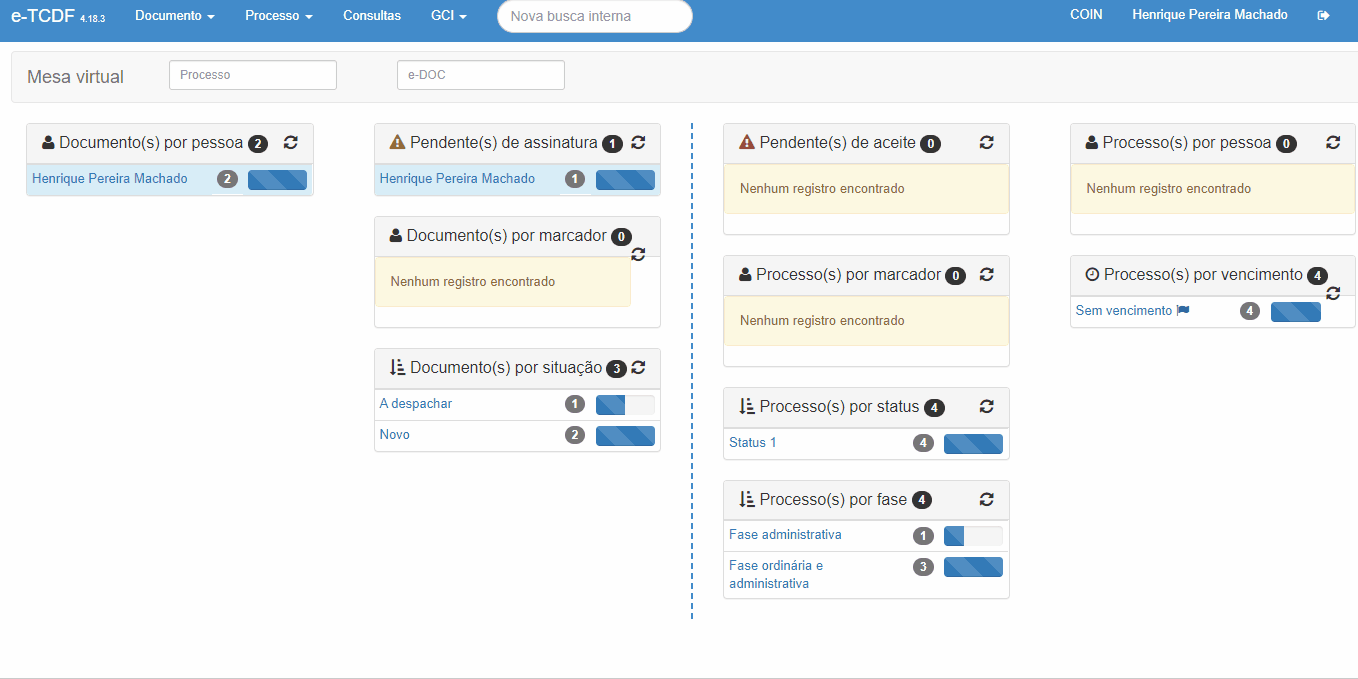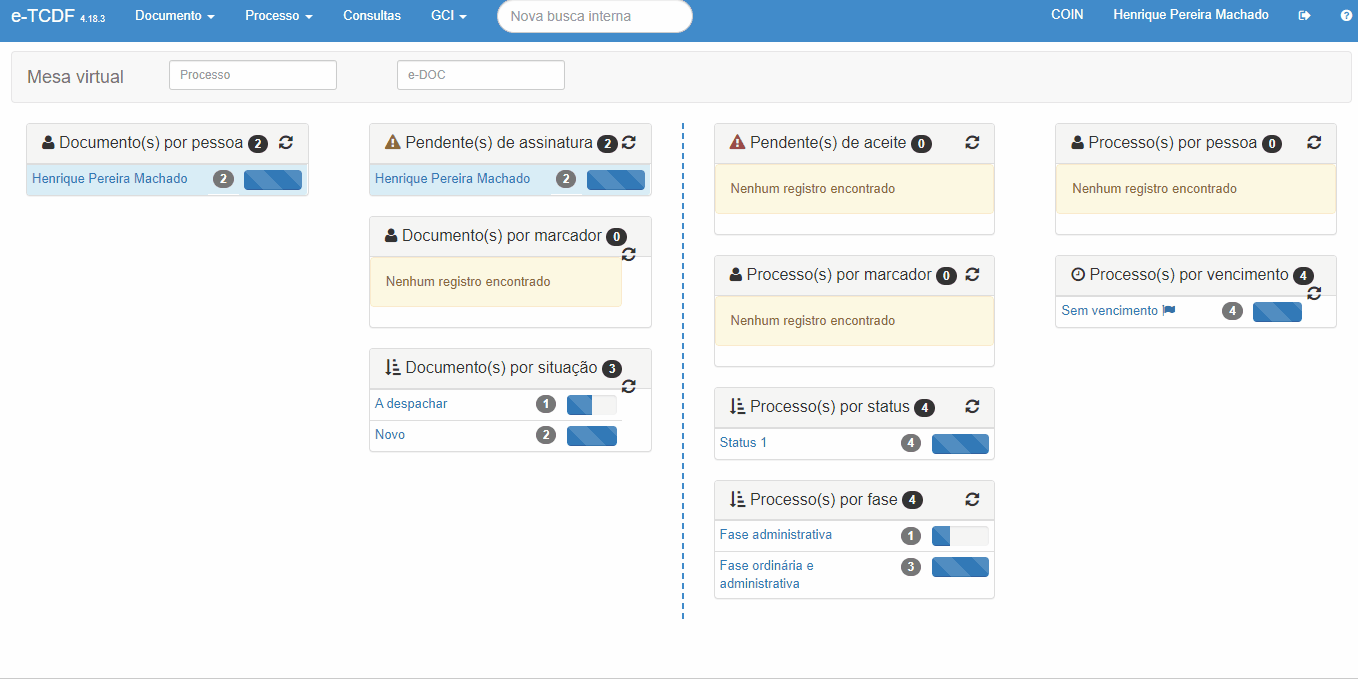Operações com Documento
Documento
Os documentos que serão juntados dentro do processo sempre serão no formato PDF. Similar ao imprimir um documento e colocá-lo em um processo físico.
Foi escolhido o pdf por ser um documento não editável e com um formato padrão e que qualquer computador poderá abri-lo em um longo perído de tempo.
Você também pododerá anexar qualquer tipo de arquivo, planilhas, documentos em outros formatos, vídeos. Similar a anexar um pendrive no processo físico, ele acompanhará o processo em todo seu tramite. Para saber como acesse aqui.
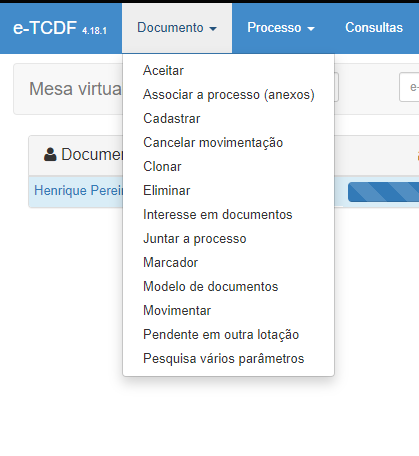
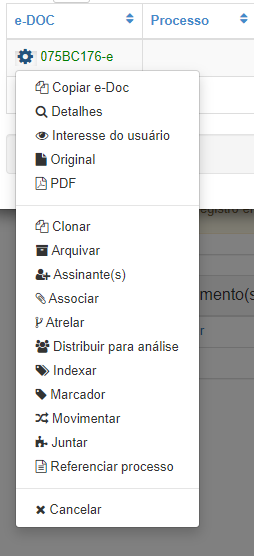
Opções na barra de menu
Aceitar (Receber)
O sistema possui mais de uma modo de Aceitar um documento.
Aceitar um documento
Siga os passoa abaixo:
Aceitar multiplos documentos
Para aceitar mais de um documento ao mesmo tempo, siga os passos abaixo:
Não é possível rejeitar um documento. Você deverá recebe-lo e encaminhar para o setor correto, ou devolver para o setor remetente. Outra opção é solicitar ao setor remetente cancelar a movimentação.
Associar a Processo
Assoricar um documeto a um processo é o mesmo que anexar (colocar um documento com um clipes fora da pasta física do processo). Este documento é um papel de trabalho, mas não faz parte do processo.
Juntar - Esta é a opção para colocar um documento oficialmente dentro do processo.
O sistema possui mais de uma modo de associar um documento.
Você poderá associar um documento já criado no e-TCDF. Para associar qualquer tipo de arquivo, planilhas, documentos em outros formatos, vídeos: acesse aqui
Associar modo 1
Siga os passos abaixo:
Associar modo 2
Siga os passos abaixo:
Onde encontrar o documento associado.
Clique no Processo de interesse: você poderá baixar os documentos associados ou deletar.
Siga os passos abaixo.
Cadastrar
Exemplo 01
Você pode criar um documento sem precisar estar atrelado a um processo.
Exemplo 02
Você pode criar um documento juntado ao processo. Deste modo, o documento já é criado como uma peça do processo.
Visibilidade dos documentos
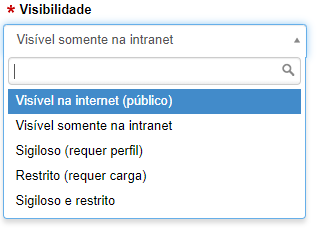
Visível na internet (público)
O documento do processo será visto por todas as pessoas externas e usuários internos ao Ente.
Visível somente na internet
O documento do processo será visto por todos os usuários internos ao Ente.
Sigiloso (requer perfil)
O documento do processo será visto por todos usuários com perfil de acesso sigiloso do Ente.
Restrito (requer carga)
O documento do processo será visto somente pelos usuários do setor que o processo se encontra.
Sigiloso e restrito
O documento do processo será visto somente pelos usuários do setor com perfil de acesso sigiloso.
Cancelar Movimentação
Clonar
O sistema possui mais de uma modo de Clonar um documento.
Clonar modo 1
Siga os passos abaixo:
Clonar modo 2
Siga os passos abaixo:
Eliminar
Somente usuários com perfil autorizado poderão eliminar o documento.
Siga os passos abaixo:
Interesse em documentos
Modo 01
Modo 02
Juntar a processo
Modo 01
Modo 02
Marcador
O marcador é um mecanismo empregado para sinalizar os documentos físicos e eletrônicos que tramitem na mesa
virtual da Unidade.
Quando um documento é marcado, a marcação será apresentada no escaninho virtual, facilitando a gestão do
documento, inclusive, por ocasião da pesquisa.
Assim, podemos criar marcadores para identificar os documentos arquivados, os ofícios expedidos ou recebidos, as
denúncias, as representações etc. O documento pode conter múltiplos marcadores, facilitando assim o controle sobre
os mesmos.
Cada Unidade deve cadastrar os marcadores previamente ao seu uso.
Os marcadores de documentos e processos são iguais.
O marcador só é visível dentro da Unidade onde foi criado, sendo apresentado a cada tramitação do
documento pela Unidade. Ao sair da Unidade, o marcador não ficará visível para as demais Unidades, que
poderão acrescentar seus próprios marcadores.
Cadastro de novos marcadores
Utilizando os Marcadores
Modelo de documentos
Cadastro de modelo de documentos
Uso do modelo de documentos
Movimentar
Movimentar em lote
Movimentar mais de um documento ao mesmo tempo, do seu setor para outro setor escolhido.
Pendente em outra lotação
Pesquisa vários parâmetros
Assinar documento
Você pode assinar mais de um documento ao mesmo tempo.
Antes de assinar visualize cada documento. Caso algum documento você não queira assinar, clique na opção "não assinar" e continue sua análise nos documentos restantes.
Opçoes na barra de contexto
Copiar e-Doc
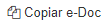
Você copia o número do documento para agilizar a utilização do sistema.
Detalhes

Você consulta todos os metadados do Documento.
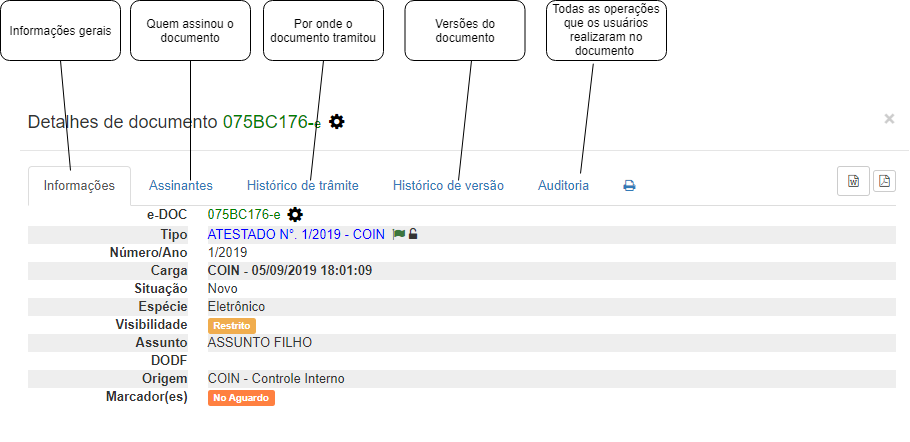
Interesse do usuário

Mesmo procedimento que a barra de menu.
Assinar sem Token

Mesmo procedimento que a barra de menu



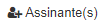








Consulta Assinatura de Documento
https://e.ciga.sc.gov.br/?a=autenticidade
Verifica quem assinou o documento.
Consulta pública de documentos e processos
https://e.ciga.sc.gov.br/?a=consultaETCDF